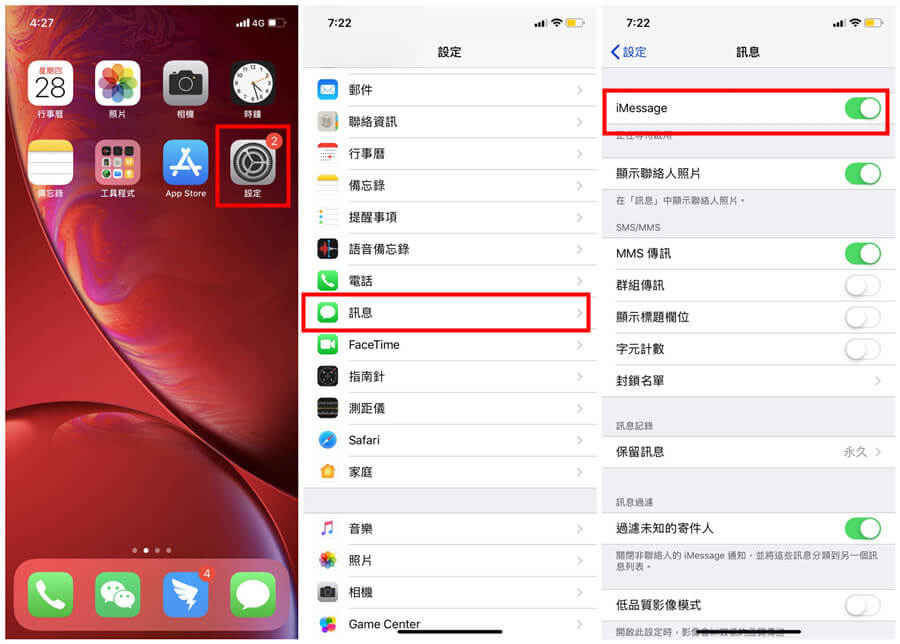2022-9-30 劉恩綺 客服部資深專員
摘要
iMessage是什麼?誤操作把iPhone的重要訊息刪除了怎麼辦?因為沒有備份而感到困擾,那麼今天我們就來介紹iMessage無刪除訊息復原的方法吧。

iMessage是蘋果公司推出的即時通信軟體,可以發送文字、影片、語音等檔案,形式與常規的短信很像。但是iMessage又不同於電信業者短信/彩信業務,用戶僅需要通過WiFi或者蜂窩資訊網路進行資訊支援,就可以完成通信。
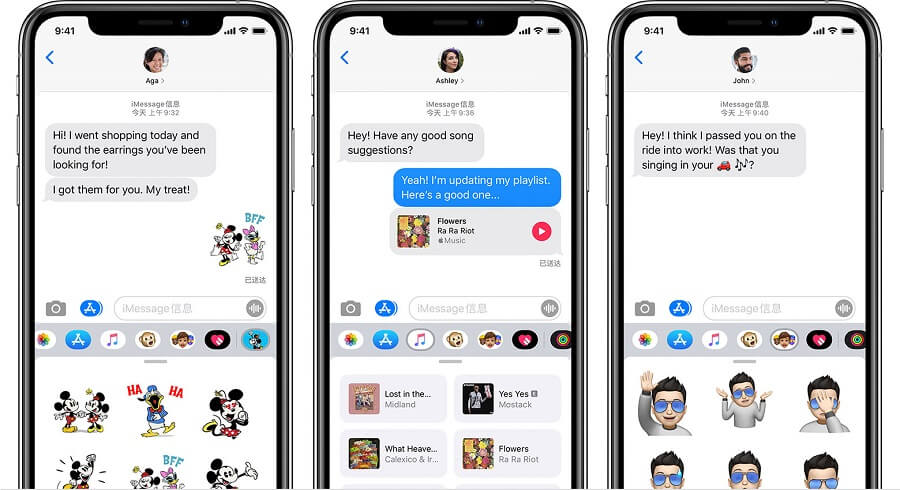
所以iMessage信息在沒有插入SIM卡的情況下,只要連接上WiFi即可使用。可以通過iMessage 信息 App與他人協作、用貼紙裝點信息、分享歌曲等,有非常多的有意思的小功能可以使用。正常通過電信業者發布的信息顯示的顏色是綠色,而通過iMessage發送的信息則是藍色。在信息下方還會顯示信息的狀態:已送達/已讀。說了這麼多,那麼iOS用戶怎樣開啟iMessage功能呢?接下來給大家介紹一下~
iCloud作為蘋果自帶的雲備份,每個行動電話初始都有5GB的免費儲存容量(如需更多容量可以進行購買),它會在裝置連接WIFI的情況下,自動備份,在需要的時候隨時調出、恢復資訊。通過iCloud備份的檔案會在每個登入了Apple ID的裝置中同步,所以5GB的容量相對來說是不夠日常使用的。
但是如果丟失的訊息事前進行過備份,在丟失後就可以通過iCloud找回丟失的訊息,下面就教大家如何在iCloud備份資訊以及如何在iCloud備份中找回丟失的資訊。
1. 在主頁找到“設定”按鈕,點開選擇[Apple ID、iCloud]。
2. 點選[iCloud]選項後,將“訊息”右側的按鈕拉開至綠色即可。
3. 設定後,所有的iMessage訊息就會儲存在iCloud中,需要時可以隨時下載。
注:iCloud的儲存空間有限,超出儲存空間的檔案將不會繼續備份。如果購買的容量在購買期限超過後,也不會刪除超過5GB容量的內容。
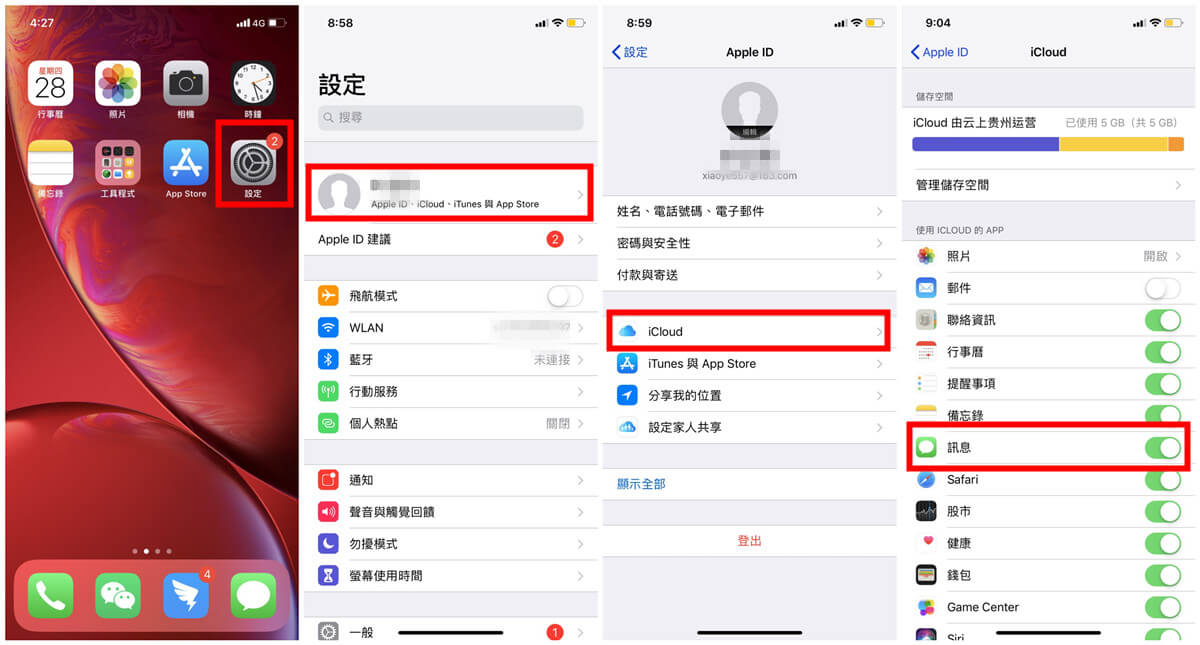
1. 登入iCloud官網:https://www.icloud.com,輸入賬號和密碼登入。

2. 在登入後的界面點選[賬戶設定]按鈕。
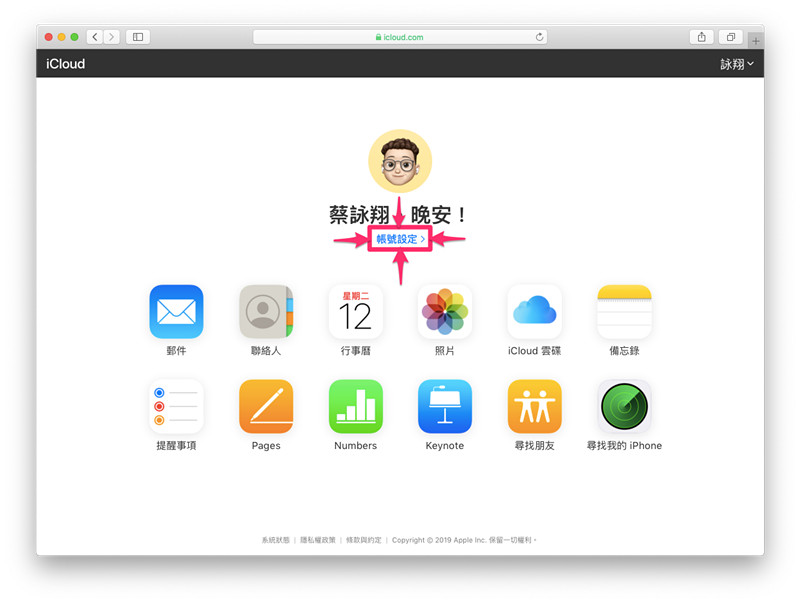
3. 在點選開的“賬戶設定”界面,往下拉。找到“進階”選項欄,
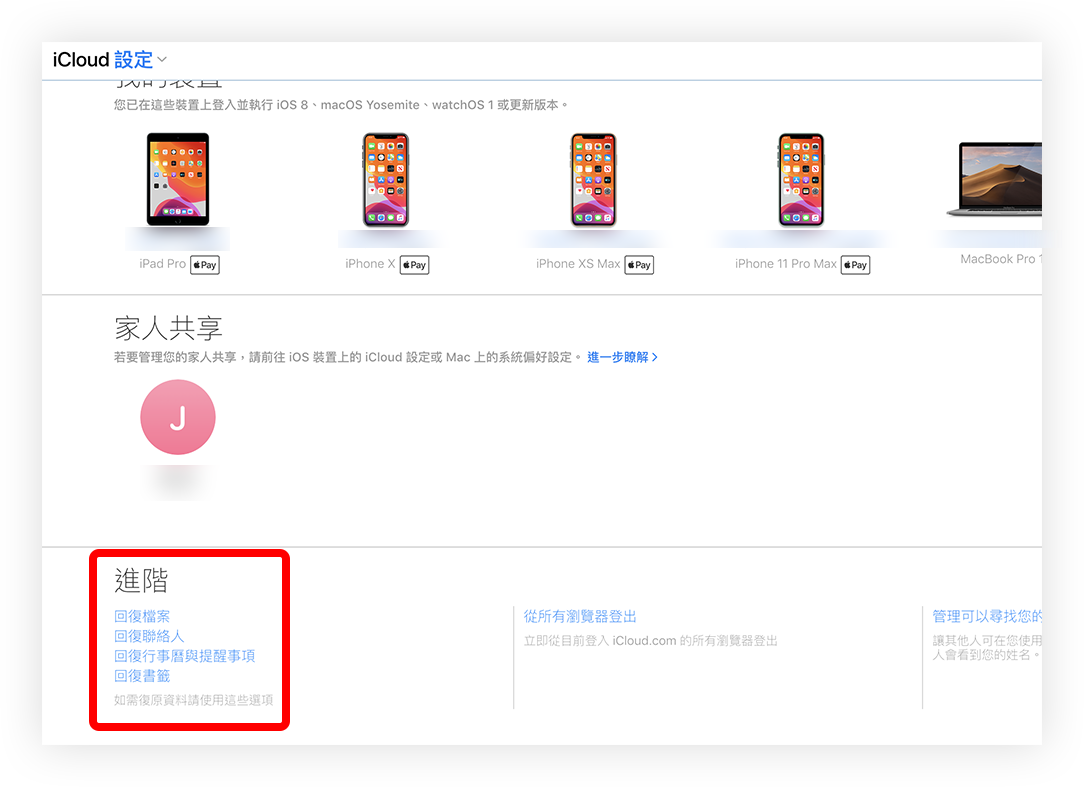
4. 找到已經備份的丟失資訊,點選右側的“恢復”按鈕即可恢復。
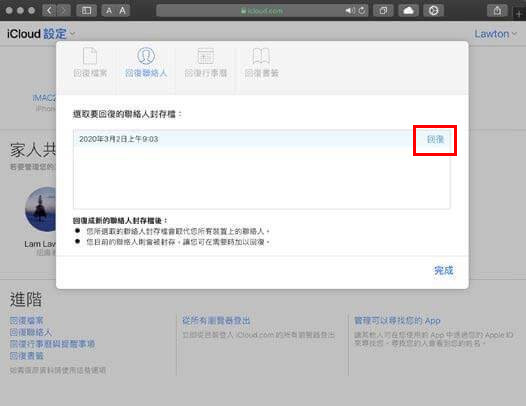
注:(圖示4沒有備份過iMessage信息資訊,如果已備份過的遺失,會出現在選項欄中)
上面已經介紹過在已備份的情況下如何找回丟失的iMessage信息資訊,那麼在沒有備份的情況下丟失了重要信息,推薦可以使用Renee iPhone Recovery找回丟失的資訊。可以完美相容各種蘋果裝置及iOS作業系統。支援備份的檔案種類豐富,操作也非常簡單快捷。Renee iPhone Recovery可幫助蘋果用戶,用最簡單的方法和在最短的時間裡,從iPhone、 iPad和iPod touche中找回丟失或誤刪的資訊。僅需簡單3步,就可找回多種不同類型的檔案,如短信、通訊錄、 照片、影片等。完美相容各種iOS裝置、iTunes 和iCloud備份。
下面就來教大家如何通過Renee iPhone Recovery實現資訊的找回/備份。
iOS檔案救援軟體 - Renee iPhone Recovery

多種救援模式可從iPhone裝置、iTunes備份檔案及iCloud備份檔案中找回丟失、誤刪的檔案資訊。
支援多版本iOS裝置支援從安裝iOS 9-12的iPhone、iPad及iPod中救回各種丟失、誤刪的資訊檔案。
可救回多種類型的檔案資訊支援救回不同類型的檔案資訊,如訊息、通訊錄、照片、影片等。
適用Windows 10, 8.1, 8, 7, Vista, XP。
多種救援模式可從iPhone裝置、iTunes備份檔案及iCloud備份檔案中找回丟失、誤刪的檔案資訊。
支援多版本iOS裝置支援從安裝iOS9-12的iPhone、iPad及iPod中救回各種丟失、誤刪的資訊檔案。
可救回多種類型的檔案資訊救回不同類型的檔案資訊,如相片、訊息、通訊錄、影片、音訊、檔案等。
1. 下載並安裝軟體,將行動電話通過USB連接打電腦,並打開Renee iPhone Recovery軟體。
2. 在主功能表界面,選擇對應的iOS裝置,並且點選[ 救援丟失的檔案按鈕]
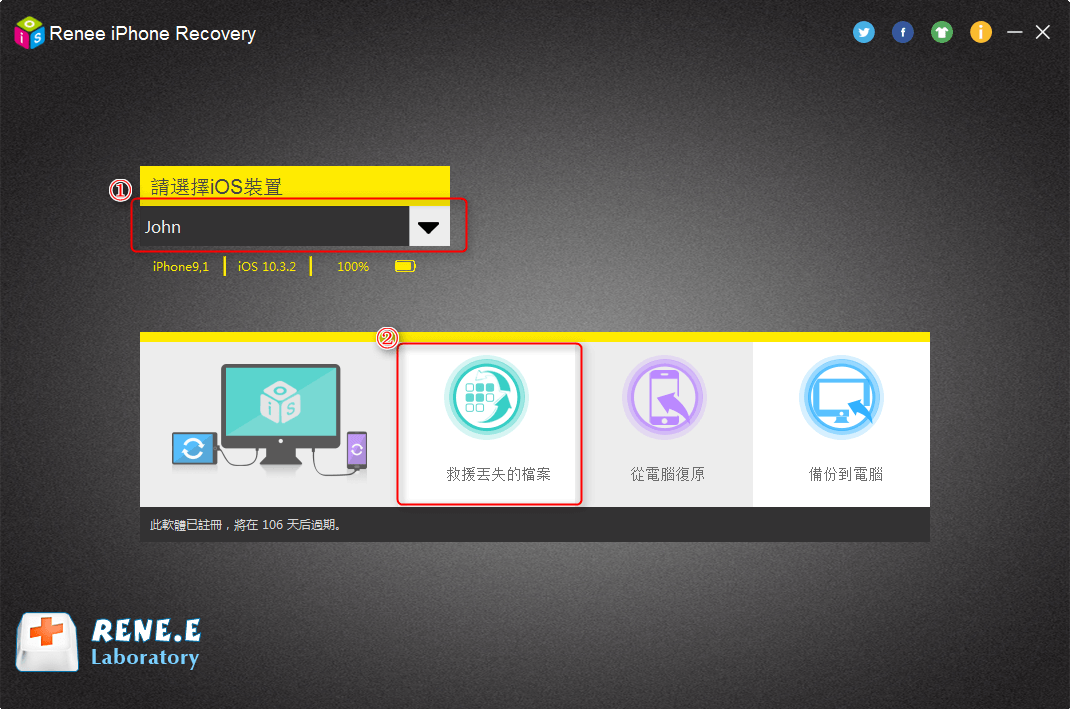
3. 在新顯示的界面中,選擇[從iOS裝置恢復]後點選[開始掃描]

4. 掃描完成後,軟體會在右側顯示丟失的資訊內容,可以在左側“訊息&通話記錄”一欄下,點選[訊息]按鈕。選中需要恢復的檔案資訊,點選下方“恢復”即可最大限度地為你恢復丟失的信息資訊。
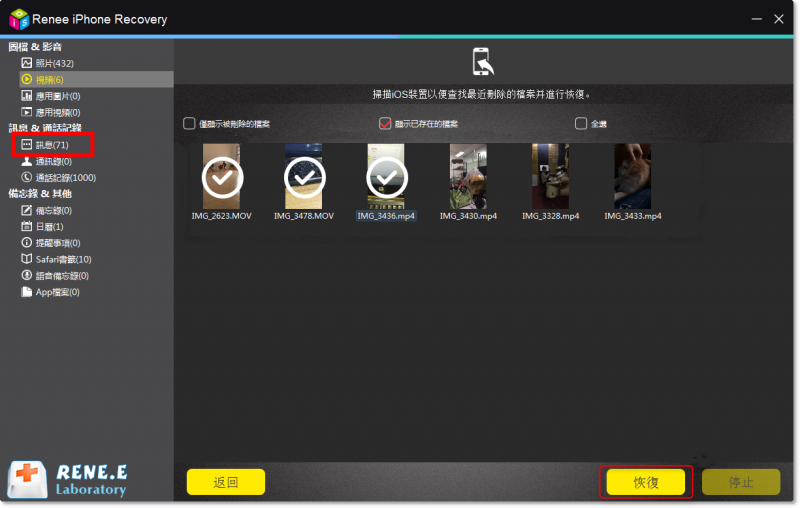
上面教了大家找回未備份的丟失信息的方法,但是防患於未然才是最重要的,所以我們一定要學會如何保護好已有的信息,及時做好信息的備份。下面就來教大家如果通過Renee iPhone Recovery來備份行動電話中的其他重要信息~
首先,通過Renee iPhone Recovery可以備份的信息有:相冊、應用、音樂、影片、圖片、聯繫人、備忘錄、日曆。
1.將下載的Renee iPhone Recovery軟體打開,在界面中選擇[備份到電腦]
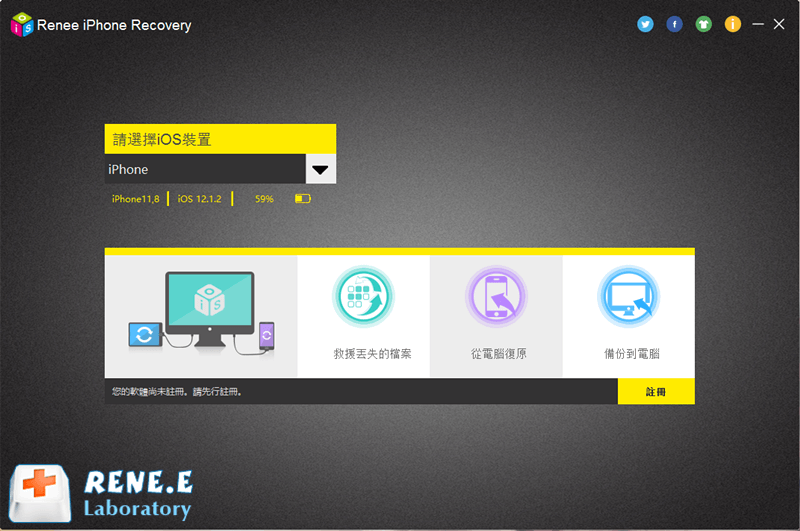
2.將行動電話通過USB連接到電腦,勾選上需要備份的檔案後,點選[備份]按鈕即可。在“數量”中會顯示對應的資訊數量。
3. 通過Renee iPhone Recovery備份過的信息,可以非常簡單便利的從電腦上下載。打開Renee iPhone Recovery軟體打開,在界面中選擇[從電腦還原]
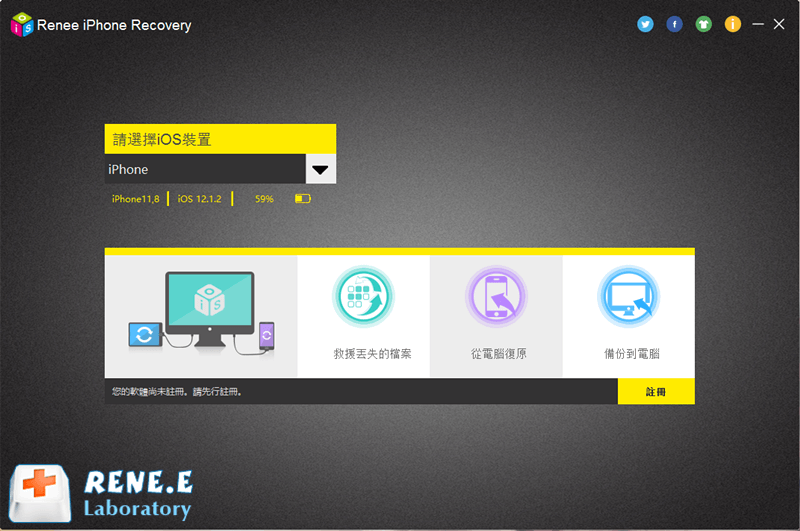
4.在展示的界面中勾選出需要還原的內容,然後點選[還原]即可。
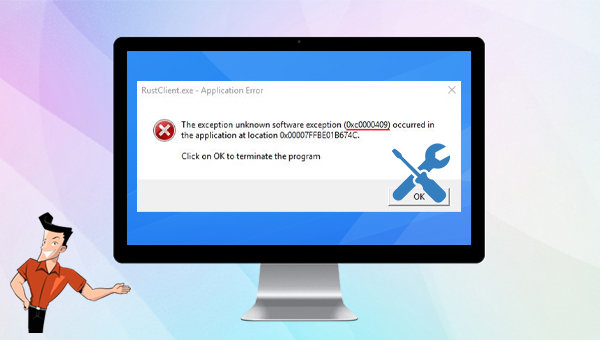
這樣一來,就可以非常安全便捷的儲存好這些信息了,後續需要的時候,按照上面的操作就可以直接匯入到行動電話中,對於圖片這種較佔記憶體且重要信息來說,定期備份是很有必要的。
以上就是關於iMessage訊息誤刪後的一些復原方法了,要想預防類似情況發生,最好的方法就是做好信息及檔案的備份工作噢!